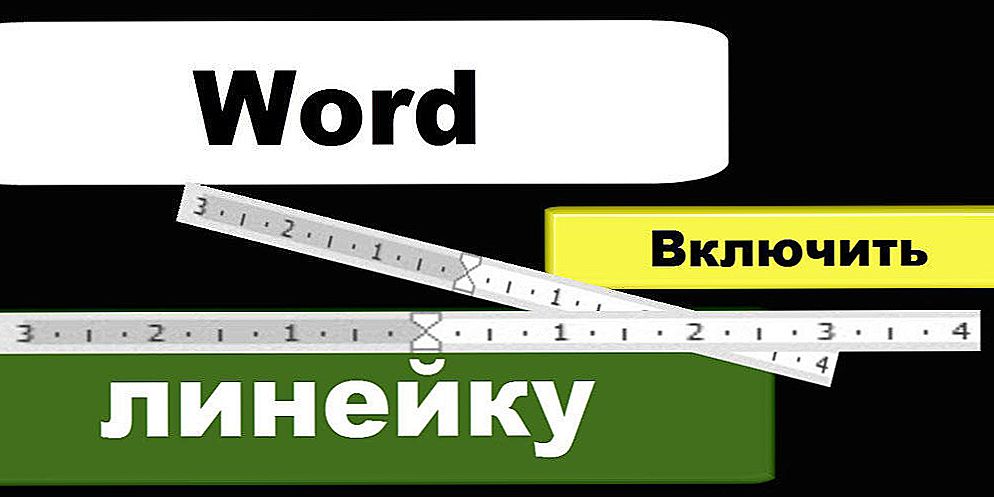Miracast to jedna z technologii bezprzewodowej transmisji obrazu i dźwięku do telewizora lub monitora, łatwa w użyciu i obsługiwana przez wiele urządzeń, w tym komputery i laptopy z systemem Windows 10, z odpowiednim adapterem Wi-Fi (patrz Jak podłączyć telewizor do komputera). lub laptop przez Wi-Fi).
Miracast to jedna z technologii bezprzewodowej transmisji obrazu i dźwięku do telewizora lub monitora, łatwa w użyciu i obsługiwana przez wiele urządzeń, w tym komputery i laptopy z systemem Windows 10, z odpowiednim adapterem Wi-Fi (patrz Jak podłączyć telewizor do komputera). lub laptop przez Wi-Fi).
W tym samouczku opisano sposób włączenia programu Miracast w systemie Windows 10 w celu podłączenia telewizora jako monitora bezprzewodowego, a także przyczyn niepowodzenia takiego połączenia i sposobu ich rozwiązania.
Podłączanie do telewizora lub monitora bezprzewodowego przez Miracast
Aby włączyć Miracast i przesłać obraz do telewizora za pośrednictwem Wi-Fi, w Windows 10, wystarczy nacisnąć klawisze Win + P (gdzie Win jest kluczem z logo Windows, a P jest łacińskim).
Na dole listy opcji wyświetlania ekranu wybierz "Połącz z wyświetlaczem bezprzewodowym" (aby dowiedzieć się, co zrobić, gdy nie ma takiego elementu, patrz poniżej).

Rozpocznie się wyszukiwanie wyświetlaczy bezprzewodowych (monitory, telewizory itp.). Po znalezieniu odpowiedniego ekranu (zwróć uwagę, że w przypadku większości telewizorów musisz je najpierw włączyć), wybierz go z listy.

Po wybraniu połączenia rozpocznie się transmisja przez Miracast (może to zająć trochę czasu), a następnie, jeśli wszystko pójdzie gładko,Zobaczysz monitor na telewizorze lub innym wyświetlaczu bezprzewodowym.
Jeśli Miracast nie działa w systemie Windows 10
Pomimo prostoty niezbędnych działań, które umożliwiają Miracast, często nie wszystko działa zgodnie z oczekiwaniami. Dalej - możliwe problemy z połączeniem monitorów bezprzewodowych i sposoby ich eliminacji.
Urządzenie nie obsługuje Miracast
Jeśli pozycja "Łączenie z wyświetlaczem bezprzewodowym" nie jest wyświetlana, zwykle jest to jedna z dwóch rzeczy:
- Dostępny adapter Wi-Fi nie obsługuje Miracast
- Brakujące wymagane sterowniki karty Wi-Fi
Drugi znak, że sprawą w jednym z tych dwóch punktów jest wyświetlenie komunikatu "Komputer PC lub urządzenie mobilne nie obsługuje Miracast, dlatego nie jest możliwe bezprzewodowe wyświetlanie z niego".

Jeśli twój laptop, monoblok lub komputer z adapterem Wi-Fi został zwolniony przed 2012-2013, można założyć, że jest to pod nieobecność wsparcia dla Miracast (ale niekoniecznie). Jeśli są nowsze, najprawdopodobniej zajmie się sterownikami karty sieci bezprzewodowej.
W takim przypadku głównym i jedynym zaleceniem jest przejście na oficjalną stronę producenta laptopa, uniwersalnego lub osobnego adaptera Wi-Fi (jeśli kupiłeś go na PC), pobierz oficjalne sterowniki WLAN (Wi-Fi) i zainstaluj je.Nawiasem mówiąc, jeśli nie zainstalowałeś ręcznie sterowników chipsetu (ale polegał na tych, które sam zainstalował system Windows 10), powinny one być również zainstalowane z oficjalnej strony.
W tym samym czasie, nawet jeśli nie ma oficjalnych sterowników dla systemu Windows 10, powinieneś wypróbować te prezentowane dla wersji 8.1, 8 lub 7 - Miracast może również zarabiać na nich.
Nie można połączyć się z telewizorem (wyświetlacz bezprzewodowy)
Druga typowa sytuacja polega na tym, że wyszukiwanie bezprzewodowych wyświetlaczy w Windows 10 działa, ale po wybraniu, Miracast łączy się z telewizorem przez długi czas, po czym pojawia się komunikat, że połączenie nie powiodło się.
W tej sytuacji można zainstalować najnowsze oficjalne sterowniki na karcie Wi-Fi (jak opisano powyżej, należy spróbować), ale niestety nie zawsze.
I w tym przypadku nie mam jednoznacznych rozwiązań, są tylko obserwacje: ten problem najczęściej występuje na laptopach i monoblokach z procesorami Intel II i 3. generacji, czyli nie na najnowszym sprzęcie (odpowiednio, używanym w tych urządzeniach Wi Adaptery -Fi również nie są najnowsze). Zdarza się również, że na tych urządzeniach połączenie Miracast działa dla niektórych telewizorów, a nie dla innych.
Stąd mogę tylko założyć, że problem z podłączeniem do wyświetlaczy bezprzewodowych w tym przypadku może być spowodowany niepełną obsługą bardziej używanych w systemie Windows 10 lub od wersji TV technologii Miracast (lub niektórych niuansów tej technologii) ze starszego sprzętu. Inną opcją jest nieprawidłowe działanie tego sprzętu w systemie Windows 10 (jeśli, na przykład w wersjach 8 i 8.1, program Miracast został włączony bez problemów). Jeśli Twoim zadaniem jest oglądanie filmów z komputera na telewizorze, możesz skonfigurować DLNA w Windows 10, to powinno działać.
To wszystko, co mogę zaoferować w obecnym czasie. Jeśli masz lub miałeś problemy z działaniem Miracast, aby połączyć się z telewizorem - podziel się w komentarzach zarówno problemami, jak i możliwymi rozwiązaniami. Zobacz także: Jak podłączyć laptopa do telewizora (połączenie przewodowe).